آموزش اتصال ++NotePad به هاست
سلام
به طور کلی هر کسی که یک اشنایی مختصر با برنامه نویسی(مثل خودم) داشته باشه، بدون شک نرم افزار قدرتمند و رایگان ++ NotePad رو روی سیستمش نصب داره، که یک ویرایشگر متن فوق العاده برای هر کاری است و برای هر زبانی مناسب است، حالا چه خوب میشه که بتونیم این ویرایشگر رو به هاستمون هم متصل کنیم تا دیگه در هاست هم یک ویرایگشر متن داشته باشیم یا بهتره اینجوری بگیم، تا بتونیم توسط نوت پد پلاس پلاس فایل های داخل هاستمون رو هم ویرایش کنیم، خب در ادامه همراه بپرسم باشید.
آموزش:
- ابتدا نیاز داریم تا پلاگین NppFTP را روی ++NotePad نصب کنیم، برای این کار از منوی Plugins گزینه Plugin Manager و سپس Show Plugin Manager را انتخاب کنید.
- سپس پنجره ای به شکل زیر باز میشه که در این پنجره از زبانه Avaliablesدنبال پلاگینی با نام NppFTP باشید و پس از پیدا کردن تیک آن را بزنید و دکمه Install را انتخاب کنید.
- سپس پلاگین شروع به دانلود و نصب می شود.
اگر پس از دانلود پلاگین نصب نشد و یا در حین دانلود با خطایی مواجه شدید، با فیلتر شکن اقدام به دانلود پلاگین نمایید.
- پس از دانلود پلاگین به طور خودکار نصب می شود، حال مجدد از منوی Plugins گزینه NppFTP و سپس Shopw NppFTP Window را انتخاب کنید، با اینکار پنجره NppFTP در سمت راست نرم افزار نمایان میشود، که طبق شکل زیر روی آیکن چرخ دنده کلیک و سپس Profile settings را انتخاب کنید.
- سپس پنجره Profile Setting باز می شود، در این پنجره دکمه Add new را انتخاب و نامی را برای profile بنویسید.
- سپس باید در زبانه Connection اطلاعات هاست را وارد کنید(با توجه به شکل زیر).
تمام مقادیر را در تصویر بالا توضیح دادیم و در نهایت روی دکمه close کلیک کنید.
- حال اگر دوباره به پنجره NppFTP مراجعه کنید، طبق تصویر زیر می توانید با انتخاب آیکن مورد نظر، نام profile که در مرحله بالا انتخاب کردید را انتخاب تا به هاست متصل بشید.
- مراحل بالا را به درستی رفته باشید، ارتباط با هاست برقرار شده و محتویات پوشه public-html/ نمایش داده میشود.
حال هر فایلی که قصد ویرایش آن را دارید با دوبار کلیک انتخاب کنید، تا در ++NotePad باز شود تا بتوانید تغییرات دلخواه را انجام دهید.
خب دوستان این آموزش هم به پایان رسید، همراه با ما باشید با دیگر آموزش ها …
هرگونه سوالی یا مشکلی در رابطه با مطلب فوق داشتید؛ در سایت بپرسید، پاسخگوی سوالات شما هستیم، برای پرسیدن سوال کلیک کنید.
موفق باشید.







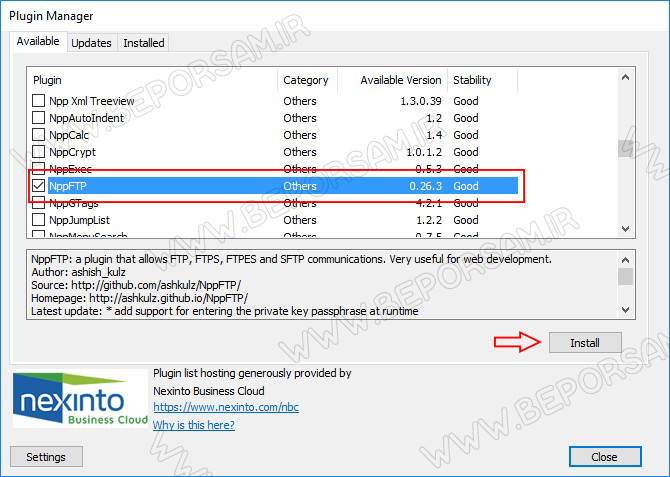
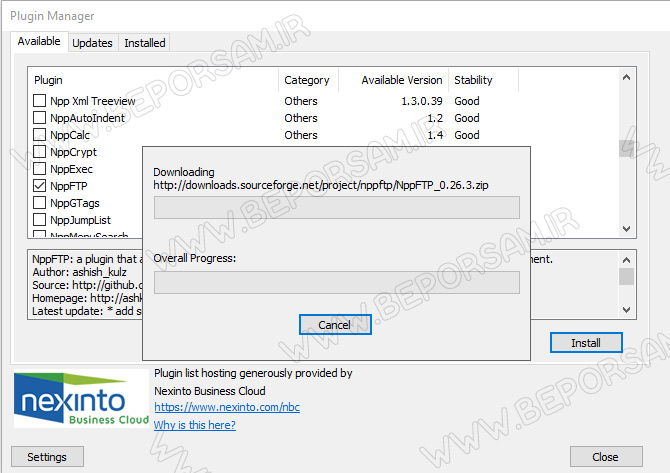

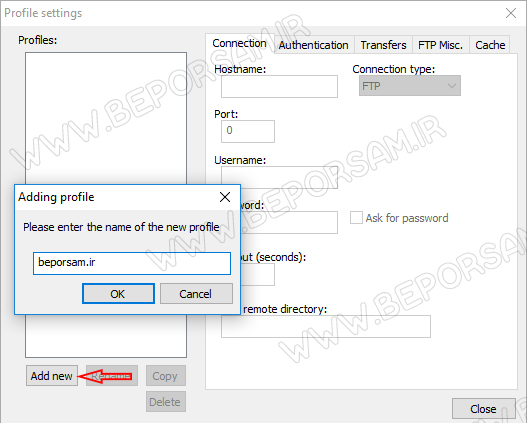
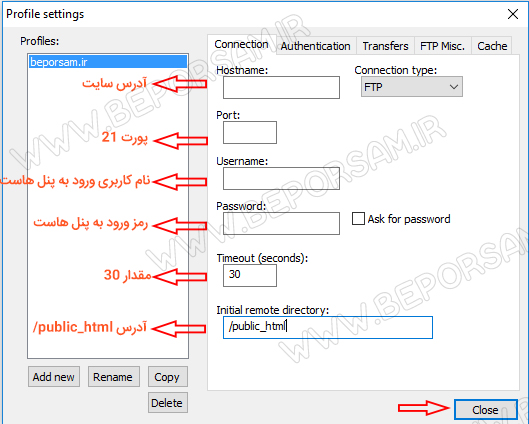
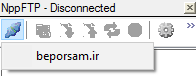
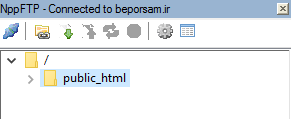


ارسال نظر
شما باید وارد شوید یا عضو شوید تا بتوانید نظر ارسال کنید